
OneDrive パーソナル Vault で非常に重要なファイルのセキュリティをさらに強化、OneDrive へのストレージ オプションの追加
オンラインの世界で脅威が勢力を広げ、巧妙さがさらに増す中、ユーザーが自分のデバイス、個人情報、ファイルを不正アクセスから守るために適切な防御とツールを備える重要性が高まっています。本日は、OneDrive パーソナル Vault を紹介します。これは、OneDrive 個人用アカウントで利用できる新しいセキュリティ レイヤーであり、非常に機密性が高く重要なファイルをさらに強固に保護します。
また、OneDrive 単体ストレージ プランについて、追加料金なしで 50 GB から 100 GB に引き上げ、Office 365 サブスクリプション ユーザーには、必要な分だけストレージを追加できる新しいオプションを提供します。
OneDrive パーソナル Vault
OneDrive は、信頼性の高い Microsoft のクラウド上で動作し、お客様のファイルを安全に保管するために、数多くのセキュリティ対策が施されています。しかし、お客様の中には、非常に重要で機密性の高いファイルに対して、さらに強固な保護を求めている方がいることも理解しています。これが、パーソナル Vault を導入する理由です。
パーソナル Vault は、強力な認証方法、つまり、指紋認証、顔認証、暗証番号 (PIN)、メールや SMS で送信されるコード 1 など、追加の本人確認ができた場合にのみアクセスできる、OneDrive 内の保護領域です。パーソナル Vault 内でロックされたファイルはさらにセキュリティで保護され、誰かがお客様のアカウントまたはデバイスにアクセスした場合でも、安全に保たれます。
さらに、このセキュリティを追加するために手間をかける必要がありません。パーソナル Vault 内にあるドキュメント、写真、ビデオはすべて、お使いの Windows PC または対応デバイスで Onedrive.com からアクセスできます。2
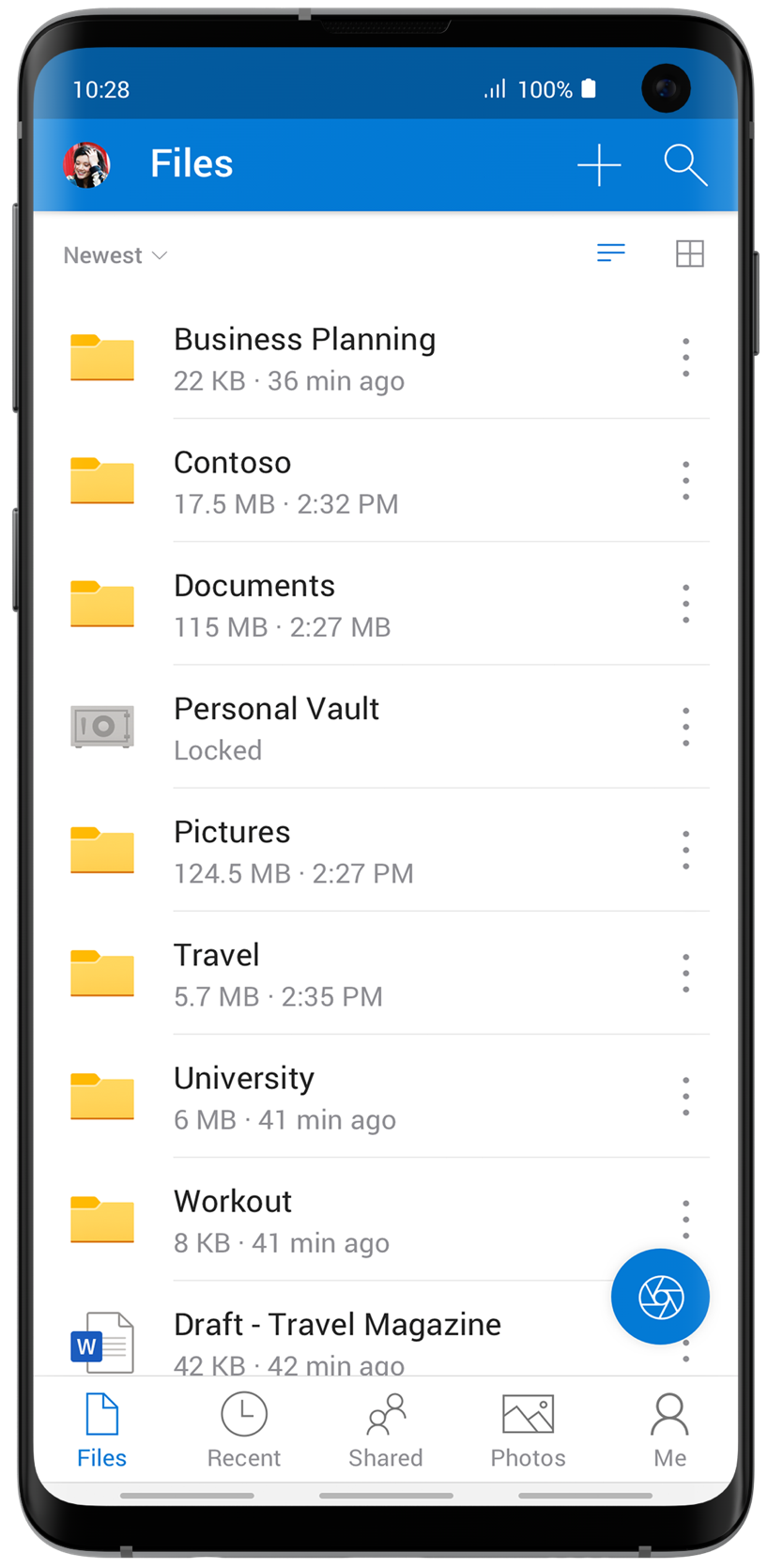
パーソナル Vault により、OneDrive が現在提供している、保存ファイルや移行中ファイルの暗号化、疑わしいアクティビティの監視、ランサムウェアの検出と復旧、大量のファイル削除の通知と復旧、ダウンロード時の既知の脅威に対するウイルス スキャン、すべてのファイルの種類のバージョン履歴などに加え、より堅牢なプライバシーやセキュリティが実現します。
簡単に使える
暗証番号 (PIN) を入力するか、指紋認証、顔認証、メールまたは SMS で送信されるコード 1 を使用して、ファイルのロックを解除し、アクセスできます。複数のパスワードを覚える必要はありません。さらに、Microsoft Authenticator アプリを使用して、パーソナル Vault をロック解除することもできます。どちらの方法であっても、すばやく便利にロック解除でき、データの保護にも役立ちます。
スキャンや撮影も直接パーソナル Vault で
モバイル アプリ用の OneDrive を使用すると、スキャンしたドキュメント、撮影した写真、または撮影した動画をパーソナル Vault に直接取り込むことが可能になり、お使いのデバイスのセキュリティ レベルの低い領域 (カメラ ロールなど) に保存せずにすみます。旅行、身分証明、車、家、保険などに関する重要な書類も、簡単にスキャンして、直接パーソナル Vault に保存できます。そして、どこにいても対応デバイスからこれらのドキュメントにアクセスできます。2

Windows PC 以外でも、さらなる保護を
パーソナル Vault は、2 段階以上の認証を使用して、ファイルを安全かつ非公開に保ちます。Windows 10 PC では、OneDrive はパーソナル Vault のファイルをローカル ハード ドライブの BitLocker 暗号化領域と同期させます。OneDrive のすべてのファイルと同様に、パーソナル Vault のコンテンツは暗号化されて Microsoft のクラウドに保存され、お使いのデバイスに送信されます。モバイル デバイスでの保護をさらに強化するには、お使いの iOS または Android デバイスで暗号化を有効にすることをおすすめします。また、Windows 10 PC またはモバイル デバイスが紛失や盗難に遭ったり、誰かにアクセスされたりしても、これらの措置によってファイルをセキュリティ保護された状態に保つことができます。
非アクティブ状態が短時間でも続くと自動でロック
パーソナル Vault は、非アクティブ状態が短時間でも続くと、Windows PC、デバイスまたはオンラインで自動的に再びロックされます。ロックされると、使用していたファイルはすべてロックされ、アクセスするには再び認証が必要となります。パーソナル Vault やファイルが開いたままになっていたとしても心配ありません。いずれも、非アクティブ状態になると自動的に閉じられ、ロックされます。3
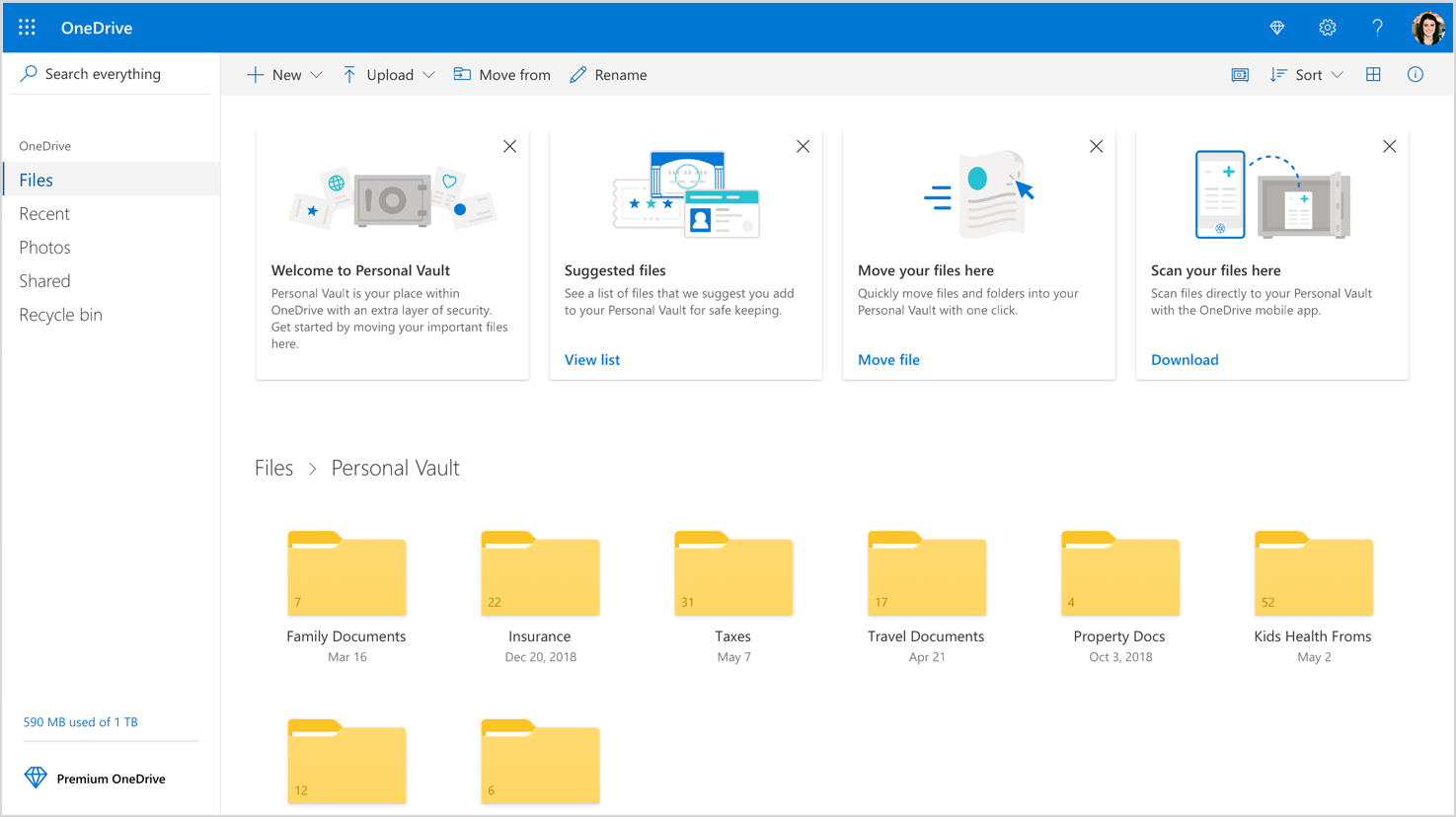
まもなく利用可能に
Web、モバイル アプリ、または Windows 10 PC で OneDrive をお使いの方に、このような新しい機能が提供されることをお知らせでき、うれしく思います。パーソナル Vault は、オーストラリア、ニュージーランド、カナダで近日中に展開され、年末までには全世界で利用可能となります。
すでに OneDrive をご利用の場合、パーソナル Vault は今年中にお住まいの地域でのサービス開始時に、機能更新プログラムとして表示されるようになります。まだ OneDrive をご利用でない場合は、アプリをダウンロードするか、www.onedrive.com にアクセスして、お使いの Windows PC または Web で利用を開始してください。OneDrive の無料または単体版の 100 GB プランをご利用の場合、パーソナル Vault の試用版を利用できますが、ファイル数は限られます。Office 365 サブスクリプション ユーザーは、ストレージの上限までファイル数に制限なくパーソナル Vault に保存できます。
OneDrive にストレージを追加
新しくなった 2 つのストレージ プランについてもお知らせします。
OneDrive 100 GB プランでさらに保存 – OneDrive の単体プランのストレージ容量を、月額 $1.99 のまま、50 GB から 100 GB 4 に増やします。これは、5 万枚の写真 (写真 1 枚あたり 2 MB) を保存するのに十分な容量です。この新しいプランは、お使いのスマートフォンのカメラ ロールを自動的にバックアップしたり、スマートフォンからドキュメントやレシートなどをそのままスキャンして保存したりするのにぴったりのプランです。ファイルのバックアップ、ドキュメントの共有や共同作業にも利用できます。この新しいプランは、近日中に展開される予定です。現在 50 GB プランをご利用の場合、追加費用なしでお使いのアカウントに 50 GB のストレージが自動的に追加されます。詳細については、OneDrive のプランをご覧ください。
OneDrive ストレージを必要な分だけ追加 – Office 365 サブスクリプションは、1 TB の OneDrive ストレージから開始されますが、多くの方から、さらにストレージ容量を増やしてほしいというご要望がありました。本日は、OneDrive へのストレージ追加についてお知らせします。これによって、既にご利用の Office 365 サブスクリプションにストレージを必要な分だけ追加できるようになります。追加ストレージは、月額 $1.99 から月額 $9.99 の最大 1 TB まで、ストレージを 200 GB ずつ追加していくことができます。
2 TB のストレージが必要な場合のオプションもご用意しています。必要な分の料金を支払えば、追加ストレージ プランをいつでも増減またはキャンセルできます。OneDrive の追加ストレージは、Office 365 をご利用の場合は、数か月以内に利用可能になります。
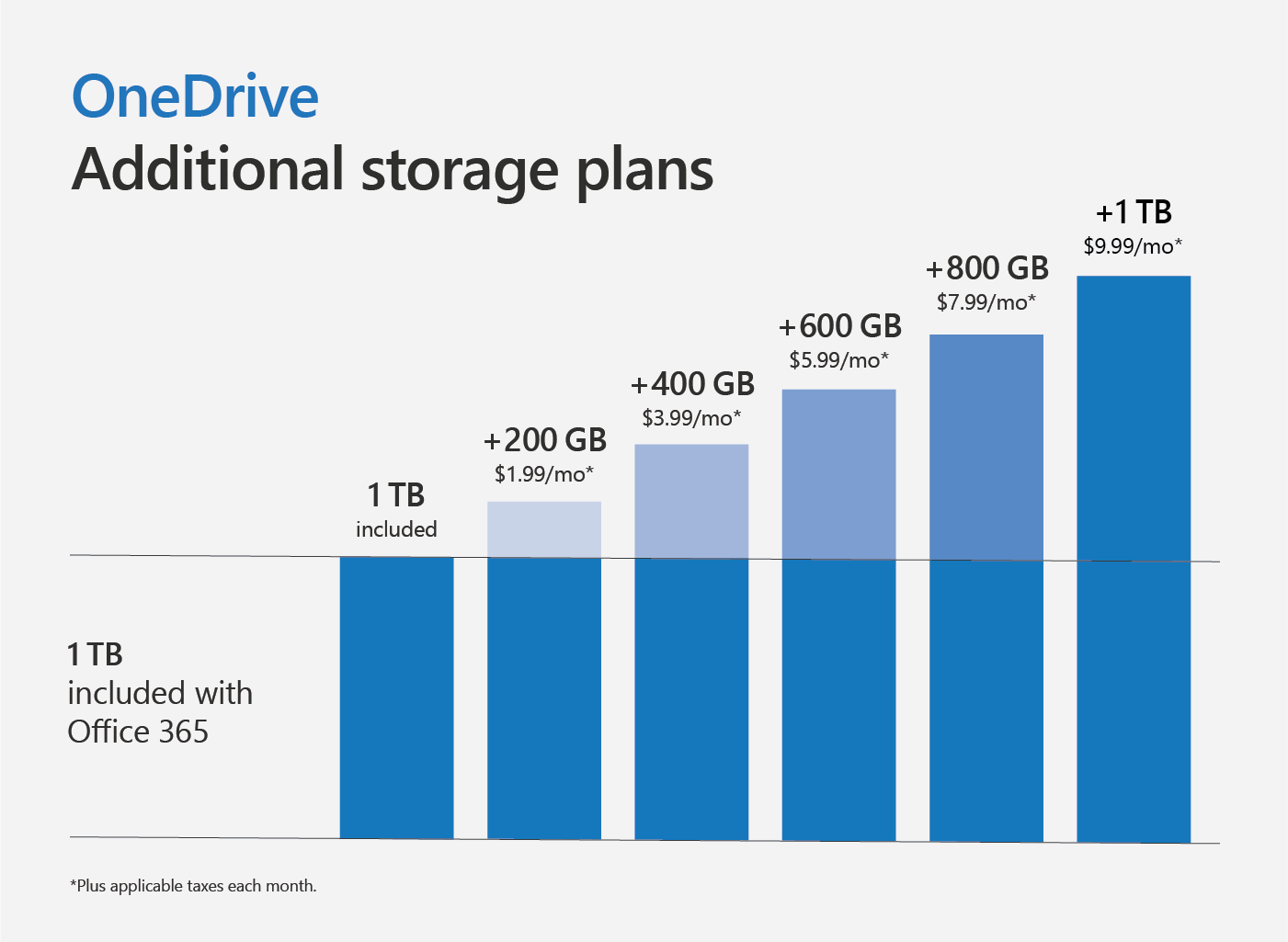
フィードバックをお寄せください
ご意見やアイデアがありましたら、OneDrive UserVoice からお寄せください。Office 365 Solo サブスクリプションに含まれる高度な保護機能に関する詳細情報は、サポート ページをご覧ください。
注
1 顔認証および指紋認証には、Windows Hello 対応デバイス、指紋リーダー、赤外線照射センサー、またはその他の生体認証センサーや対応デバイスを搭載した専用ハードウェアが必要です。
2 Android および iOS のモバイル アプリ用の OneDrive は、Android 6.0 以上、または iOS 11.3 以上のいずれかが必要です。
3 自動ロックの間隔は、デバイスによって異なり、ユーザーが設定できます。
4 100 GB プランには 102,400 MB のストレージが提供されます。



